- Diese Fehlermeldung kann mit der Zeit frustrierend werden, insbesondere wenn Sie ein Spieler sind.
- Diese Artikel bietet Auflösungen das kann das ärgerliche beheben Epische Spiele Launcher-Problem.
- Zögern Sie nicht, unser umfangreiches Lesezeichen zu setzen Abschnitt zur Fehlerbehebung für weitere nützliche Anleitungen.
- Schauen Sie sich unsere Gaming-Hub um weitere Fehlerbehebungen zu erkunden Artikel für verschiedene Spiele.

Diese Software repariert häufige Computerfehler, schützt Sie vor Dateiverlust, Malware, Hardwarefehlern und optimiert Ihren PC für maximale Leistung. Beheben Sie PC-Probleme und entfernen Sie Viren jetzt in 3 einfachen Schritten:
- Laden Sie das Restoro PC-Reparatur-Tool herunter das kommt mit patentierten Technologien (Patent verfügbar Hier).
- Klicken Scan starten um Windows-Probleme zu finden, die PC-Probleme verursachen könnten.
- Klicken Repariere alles um Probleme zu beheben, die die Sicherheit und Leistung Ihres Computers beeinträchtigen
- Restoro wurde heruntergeladen von 0 Leser in diesem Monat.
Fortnite ist eines der besten Battle Royale-Spiele, für das Spieler den Epic Games-Launcher benötigen.
Bei einigen Spielern ist jedoch ein Problem aufgetreten, bei dem Epische Spiele bleibt bei a stecken Bitte warten Sie, während wir mit Ihrem Update beginnen Botschaft.
Folglich öffnet sich Epic Games nicht, wenn es bei der Bitte warten-Nachricht hängen bleibt. und dann können die Spieler nicht spielen Fortnite: Battle Royale.
Wie kann ich den Fehler bei Epic Games beheben, bitte warten?
1. Führen Sie Epic Games als Administrator aus
Klicken Sie mit der rechten Maustaste auf Ihre Epic Games-Verknüpfung und wählen Sie Als Administrator ausführen.
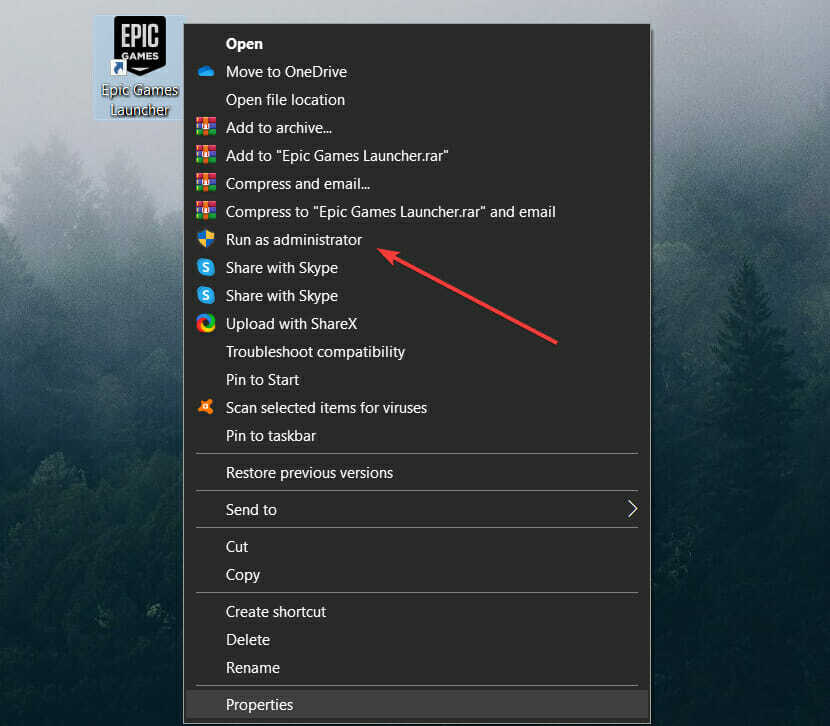
2. Wininet zum Zielpfad von Epic Games hinzufügen
- Klicken Sie mit der rechten Maustaste auf die Verknüpfung von Epic Games und wählen Sie Eigenschaften.
- Klick auf das Abkürzung Tab.
- Eingeben -http=wininet am Ende des Pfads im Feld Ziel wie im Schnappschuss direkt darunter.
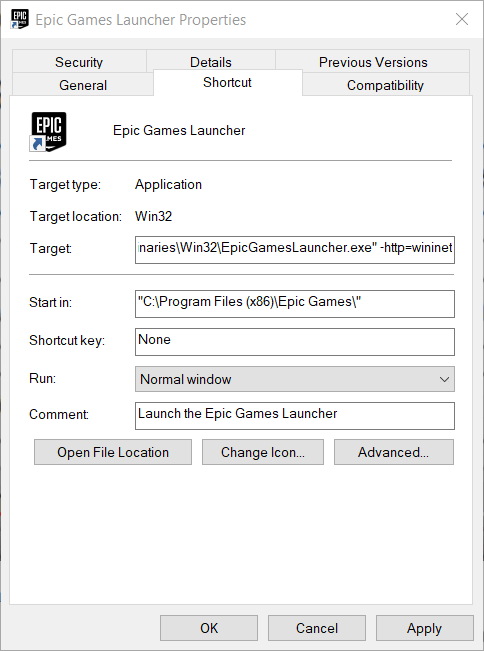
- Drücke den Anwenden Möglichkeit.
- Klicken OK um das Fenster zu verlassen.
3. Deaktivieren Sie die Windows-Firewall
- Drücken Sie die Windows-Taste + S-Hotkey, um das Suchfeld zu öffnen.
- Geben Sie als Nächstes ein Firewall im Suchfeld.
- Klicken Windows Defender-Firewall, um das Applet der Systemsteuerung in der Aufnahme direkt darunter zu öffnen.
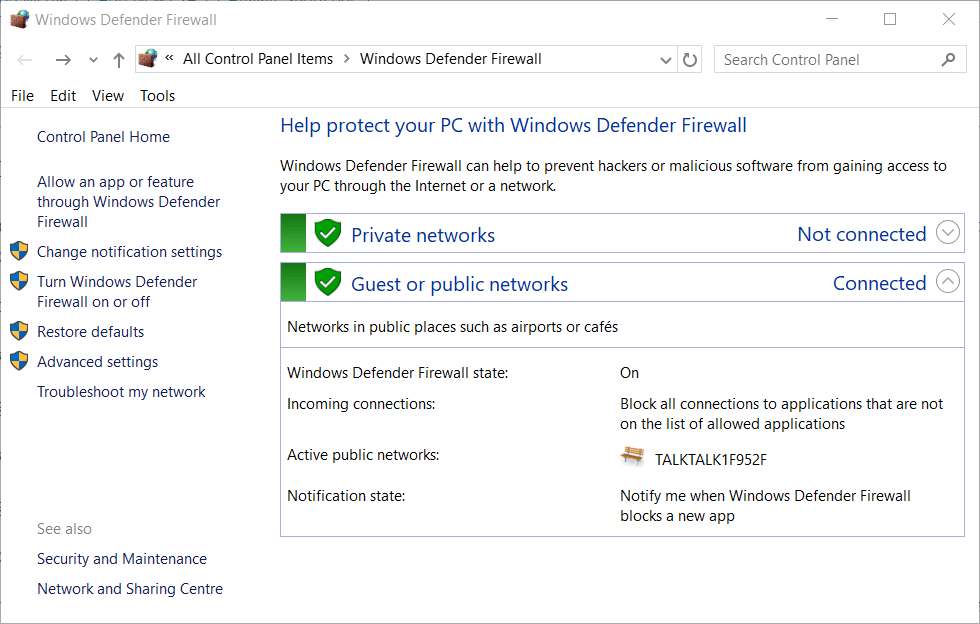
- Klicken Schalten Sie die Windows Defender-Firewall ein oder aus um Einstellungen anpassen zu öffnen.
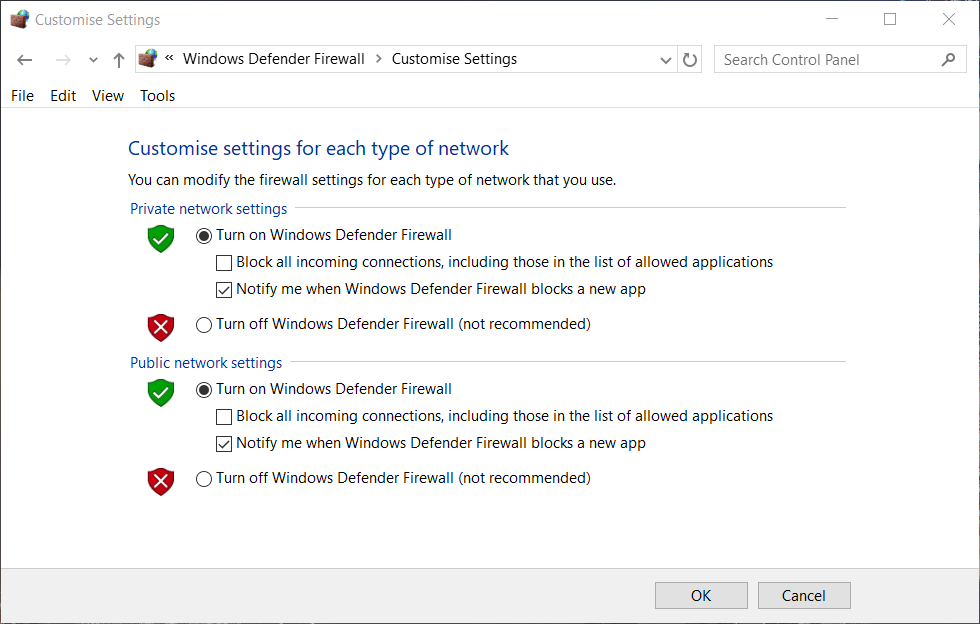
- Wählen Sie beide aus Deaktivieren Sie die Windows Defender-Firewall Optionsfelder dort und klicken Sie auf die OK Möglichkeit.
- Versuchen Sie es zu öffnen Epische Spiele nochmal.
Hinweis:Wenn Epic Games ohne Probleme geöffnet wird, wissen Sie, dass es sich um ein Firewall-Problem handelt. Um die Firewall nicht bei jedem Spiel ausschalten zu müssen, fügen Sie einfach die Epic Games-Software zur Ausnahmeliste der Firewall hinzu.
4. Deaktivieren Sie den Proxy-Server
- Öffnen Sie das Cortana-Suchfeld.
- Art Proxy Server.
- Klicken Proxy-Einstellungen um die Optionen in der Aufnahme direkt darunter zu öffnen.
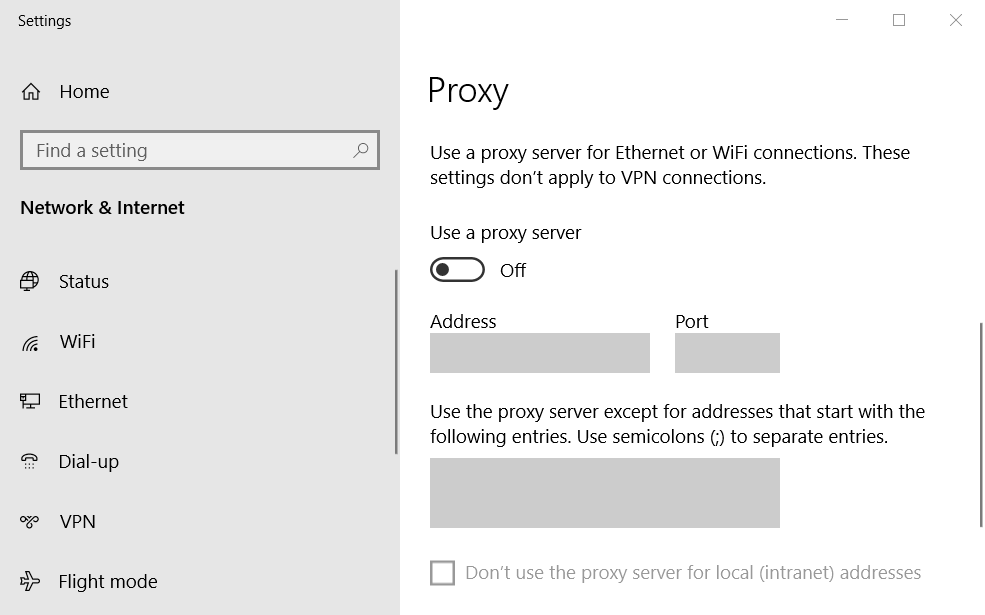
- Schalten Sie die Verwenden Sie einen Proxy-Server Option aus.
5. Zurücksetzen von Windows 10
- Drücke den Schreibe hier um zu suchen Schaltfläche in der Taskleiste.
- Art zurücksetzen.
- Klicken Diesen PC zurücksetzen um die Einstellungen wie unten beschrieben zu öffnen.
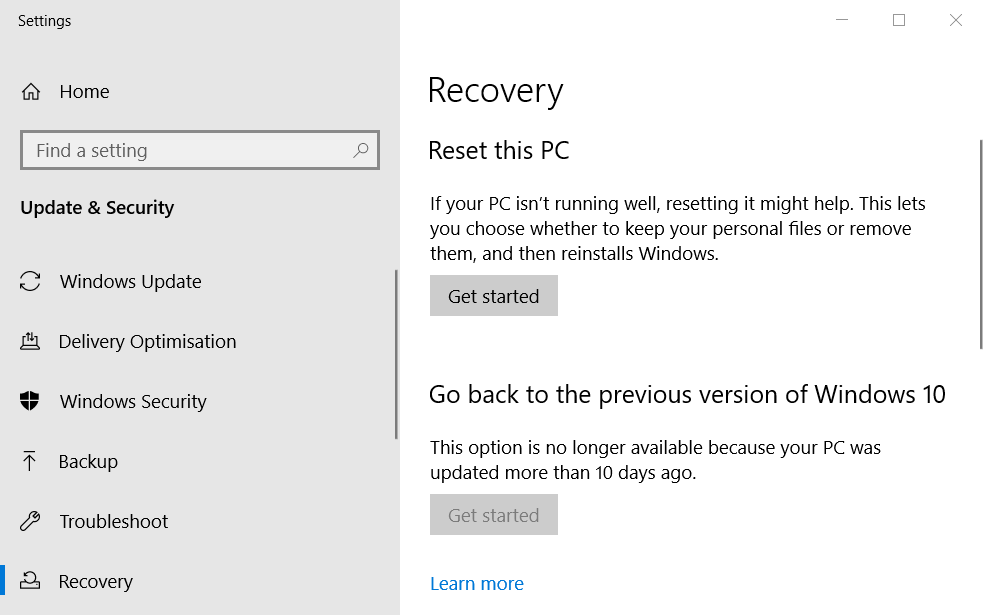
- Drücke den Loslegen Taste.
- Wähle aus Behalte meine Dateien Möglichkeit.
- Klicken Nächster weitermachen.
- Drücken Sie die Zurücksetzen Taste.
Wir hoffen, dass es mit diesem Handbuch gelungen ist, Ihre Probleme mit dem Epic Games-Launcher zu beheben. Jetzt, da das Problem behoben ist, können Sie Fortnite spielen, ohne von lästigen Fehlern belästigt zu werden.
 Haben Sie immer noch Probleme?Beheben Sie sie mit diesem Tool:
Haben Sie immer noch Probleme?Beheben Sie sie mit diesem Tool:
- Laden Sie dieses PC-Reparatur-Tool herunter auf TrustPilot.com als großartig bewertet (Download beginnt auf dieser Seite).
- Klicken Scan starten um Windows-Probleme zu finden, die PC-Probleme verursachen könnten.
- Klicken Repariere alles um Probleme mit patentierten Technologien zu beheben (Exklusiver Rabatt für unsere Leser).
Restoro wurde heruntergeladen von 0 Leser in diesem Monat.
Häufig gestellte Fragen
Dieser Fehler kann durch ein serverseitiges Problem verursacht werden. Falls Sie keine Inhalte herunterladen können, schauen Sie sich an dieser ausführliche Artikel etwas reparieren.
Ja, das könnte das Problem auch lösen, da einige Antivirensoftware von Drittanbietern ihre eigenen Firewalls haben. Entdecken Sie unsere Beste Antivirensoftware-Anleitung für einige Optionen.
Nein, Sie benötigen einen Epic Games-Launcher, um Fortnite zu spielen.

![Fortnite hängt an Bitte warten [Gelöst]](/f/5f155a810412e1385895302b618d1b42.jpg?width=300&height=460)
